Zoom ha experimentado una expansión sin precedentes en su base de usuarios durante los últimos meses. Los usuarios de todos los grupos de edad, profesiones y comunidades han estado utilizando la plataforma de conferencias remotas para mantener sus operaciones a flote durante el período de bloqueo, y la empresa de software con sede en EE. UU. Los ha acogido con los brazos abiertos.
La plataforma, como ya sabrá, es una de las herramientas más sólidas que existen. Desde permitirle programar reuniones hasta darle la opción de usar fondos virtuales, hay un montón de opciones para jugar, cada una de las cuales se adapta a sus requisitos específicos.
Incluso puede jugar juegos en Zoom, incluida la planificación de una búsqueda del tesoro o matar el tiempo con juegos de trivia, juegos divertidos o juegos para beber.
Aunque la especialidad de Zoom radica en sus capacidades de videoconferencia / videoconferencia, algunos usuarios pueden sentirse más cómodos en conferencias sin video. Sí, Zoom le permite apagar su transmisión de video antes o durante una reunión, e incluso reemplazarla con una imagen de perfil de su elección.
Hoy, le diremos todo lo que necesita saber sobre cómo ocultarse en las reuniones de Zoom y lo ayudaremos a que sus sesiones sean lo más fluidas posible.
RELACIONADO: Las mejores aplicaciones con pantalla compartida
Beneficios de las conferencias sin video
A menos que su organización lo exija, las conferencias sin video pueden ser una forma de trabajo más económica y eficiente. Como ya sabrá, una transmisión de video en vivo consume una tonelada de datos, lo que puede ser un problema genuino para las personas con un plan de datos limitado. Además, cortar la transmisión de video también crea un entorno más enfocado y libre de distracciones, lo que permite que todos los miembros se concentren en la tarea en cuestión.
A menos que sea el anfitrión, lamentablemente no puede controlar lo que otros participantes eligen compartir, incluida la transmisión de video. Sin embargo, incluso apagarlo por sí mismo también resultará en un menor consumo de datos, ya que no habrá una transmisión de video saliente para tener en cuenta.
Configurar una foto de perfil
Como se mencionó, Zoom le permite apagar su transmisión de video antes y durante una reunión. Cuando lo hace, apaga inmediatamente su transmisión de video y la reemplaza con su foto de perfil. Por lo tanto, antes de oscurecerse, es mejor establecer primero una foto de perfil, aunque no es obligatorio.
► Cómo poner una imagen en Zoom
Puede apagar el video incluso sin configurar una imagen de perfil, por supuesto. Vea las diversas formas de apagar el video y esconderse en Zoom a continuación.
¿Cómo esconderse durante una reunión?
Si perdió la oportunidad de apagar su feed antes de una reunión, aún puede esconderse después de que esté en marcha.
Simplemente haga clic en el botón ‘Detener video’ ubicado en el panel de la reunión, y automáticamente mostrará su foto de perfil en lugar de video a todos los participantes. Este paso funciona como se anuncia tanto en PC como en dispositivos móviles.
¿Cómo desactivar la transmisión de video antes de unirse / organizar una reunión?
Si eres el anfitrión
Si es el anfitrión de una reunión, puede optar por apagar el video desde el principio. He aquí cómo:
En el escritorio
Toque la flecha desplegable en el botón ‘Nueva reunión’ en la pantalla de inicio de la aplicación. Luego, desmarque la casilla de verificación de la opción ‘Comenzar con video’.
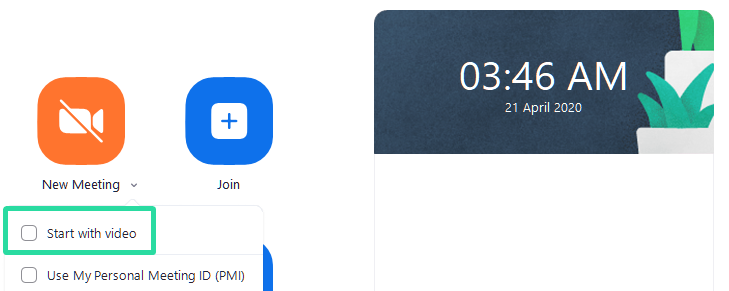
En el teléfono
Toque el botón ‘Nueva reunión’ en la pantalla de inicio de la aplicación Zoom en su teléfono. En la siguiente pantalla, desactive la opción ‘Video activado’. Ahora, la aplicación Zoom usará su foto de perfil en la reunión.
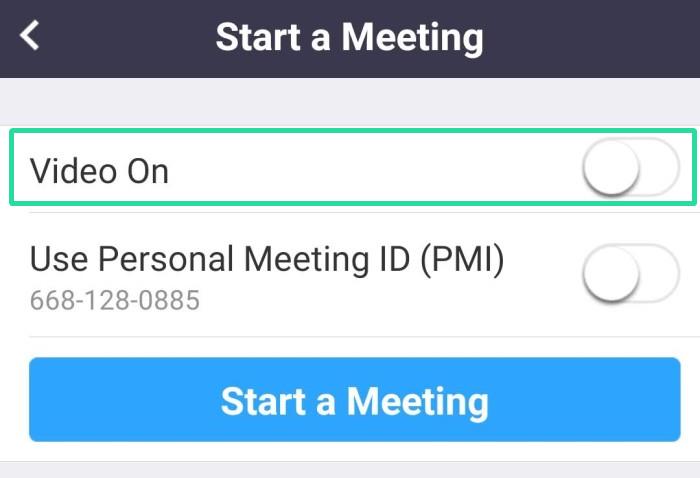
Si eres un asistente
Como asistente, también puede unirse a una reunión sin su video. He aquí cómo:
En el escritorio
Haga clic en el botón Unirse y luego desmarque la casilla de verificación de la opción ‘Desactivar mi video’.
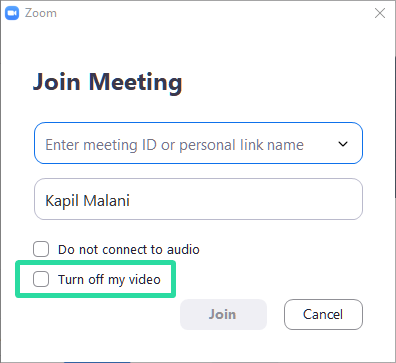
En el teléfono
Haga clic en el botón Unirse en la pantalla de inicio de su aplicación Zoom. Y luego desactive la opción ‘Desactivar mi video’. Cuando se una a la reunión, Zoom colocará su foto de perfil.
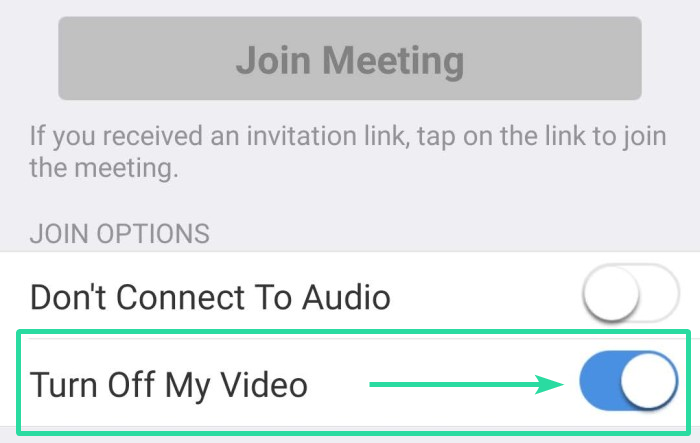
¿Cómo ocultar tu video en la vista de galería?
Zoom, como muchas otras plataformas de videollamadas, muestra una mini pantalla de su transmisión de video (Mi video) en su pantalla, lo que le permite ver cómo mirar a otros participantes. Y aunque no podemos refutar su utilidad, también debemos reconocer el espacio en pantalla que consume. Por lo tanto, si desea ver mejor a los participantes y guardar algunos datos, asegúrese de desactivar Mi video.
Siga estos pasos para hacerlo:
Paso 1: Inicie una reunión de Zoom.
Paso 2: Cuando la transmisión de video aparezca en la pantalla, haga clic con el botón derecho en ella.
Paso 3: En el menú resultante, haga clic en ‘Ocultarme’.
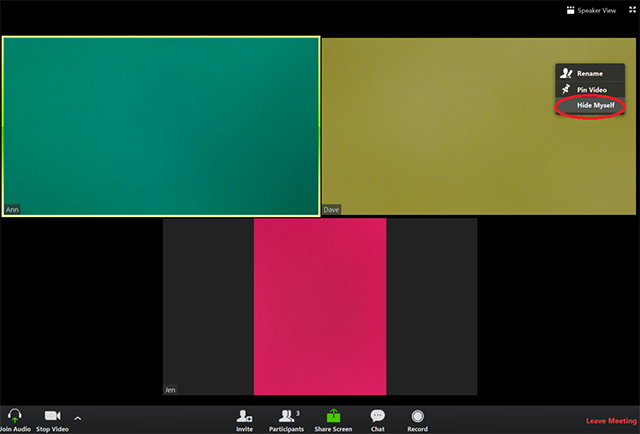
¡Voila! Su video se ocultará de su pantalla.
Cómo mostrarte
Para restaurar su feed, simplemente haga clic derecho en el feed de cualquier participante y presione ‘Mostrarme.
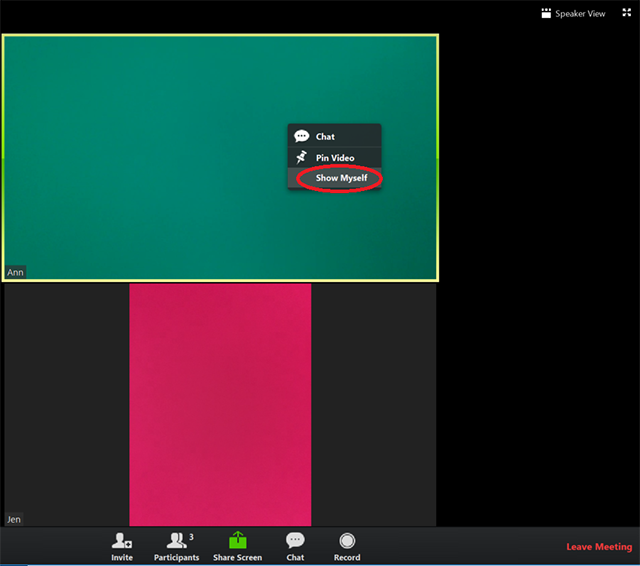
Además, para activar la transmisión de video, simplemente toque el botón Mostrar video en la barra inferior.
¡Eso es practicamente todo! Háganos saber, en la sección de comentarios a continuación, si tiene algún problema mientras juega con las opciones que mencionamos anteriormente.
